- Se você deseja abrir arquivos RAR no Windows 11, pode usar quase qualquer software de arquivamento compatível.
- Embora a maioria dos softwares de arquivamento possa abrir arquivos RAR, eles não podem criar elementos de dados RAR.
- Para abrir arquivos RAR sem WinRAR no Windows 11, você sempre pode usar conversores online para transformá-los de acordo.
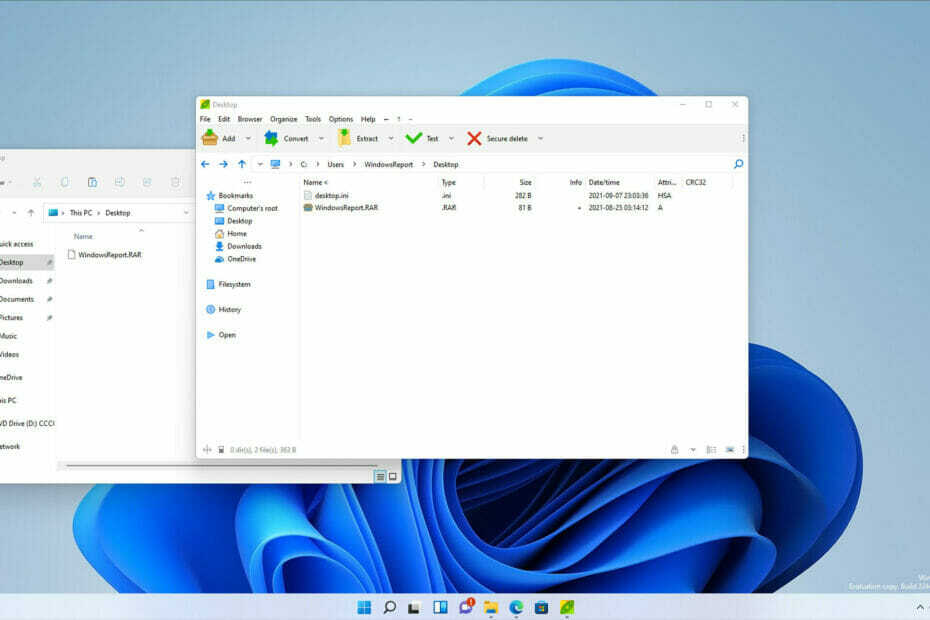
Este software irá reparar erros comuns de computador, protegê-lo contra perda de arquivos, malware, falha de hardware e otimizar seu PC para desempenho máximo. Corrija problemas do PC e remova vírus agora em 3 etapas fáceis:
- Baixar Restoro PC Repair Tool que vem com tecnologias patenteadas (patente disponível aqui).
- Clique Inicia escaneamento para encontrar problemas do Windows que podem estar causando problemas no PC.
- Clique Reparar tudo para corrigir problemas que afetam a segurança e o desempenho do seu computador
- Restoro foi baixado por 0 leitores este mês.
Arquivos são ótimos se você deseja compactar ou agrupar seus arquivos sem comprometer a qualidade, mas também reduzindo consideravelmente o tamanho.
Existem muitos formatos de arquivo diferentes e o ZIP é provavelmente o mais popular. Embora o formato ZIP seja compatível por padrão no Windows, esse não é o caso com os outros.
Além do ZIP, o formato RAR também é popular, mas esse formato não é compatível por padrão no Windows 11, o que o torna mais difícil de abrir.
Isso não significa que seja impossível abrir arquivos RAR no Windows 11 e, para provar isso, mostraremos a maneira mais fácil de abri-los.
O que é um arquivo RAR?
RAR é um arquivo compactado usado para armazenar vários elementos enquanto os compacta. Este é um formato proprietário, por isso não funciona com todos os aplicativos.
Mesmo que você não possa criar arquivos RAR sem um software especializado, você ainda pode abri-los com uma variedade de aplicativos diferentes.
O RAR oferece melhor compactação do que o ZIP?
Os arquivos RAR oferecem melhor compactação do que seus equivalentes ZIP e, de acordo com os testes, esse formato tem uma taxa de compactação 26,53% melhor em comparação com o ZIP.
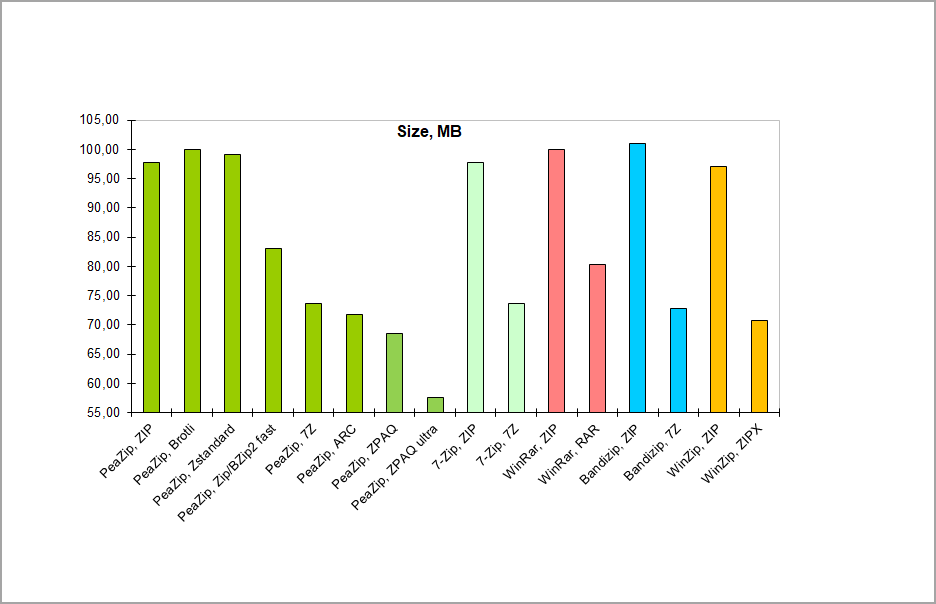
Em relação à velocidade de compressão, o formato RAR é mais lento quando comparado ao ZIP na criação de arquivos.
A velocidade de extração dos arquivos RAR é ligeiramente menor ao usar o armazenamento do disco rígido, enquanto a velocidade de extração é melhor em SSDs.
Lembre-se de que esses valores variam muito dependendo do software de arquivamento que você está usando.
Como posso abrir arquivos RAR no Windows 11?
1. Use software de terceiros
- Visite a Site 7-Zip e baixe o 7-Zip.
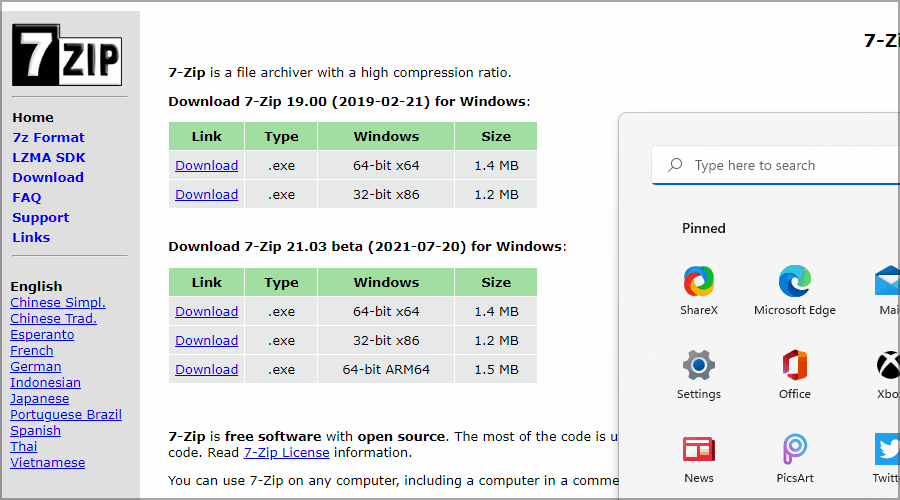
- Execute o arquivo de configuração e instale o software 7-Zip.
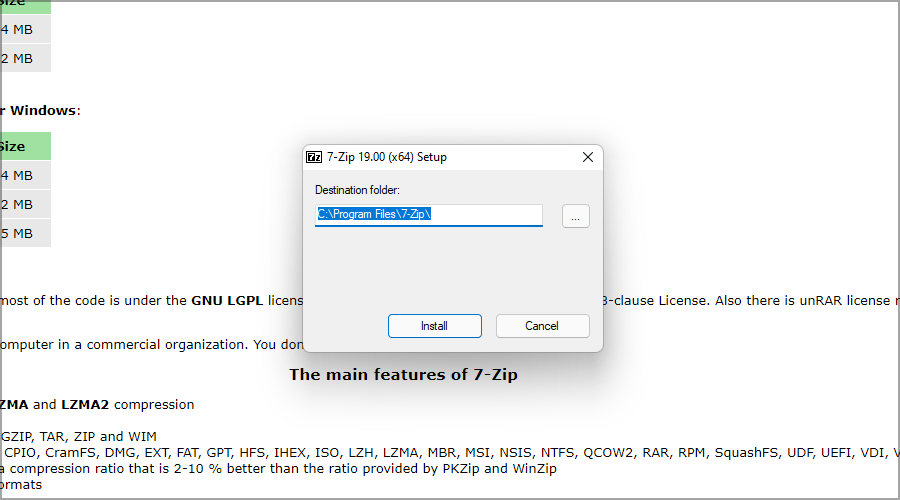
- Agora clique no Procurar ícone na barra de tarefas.
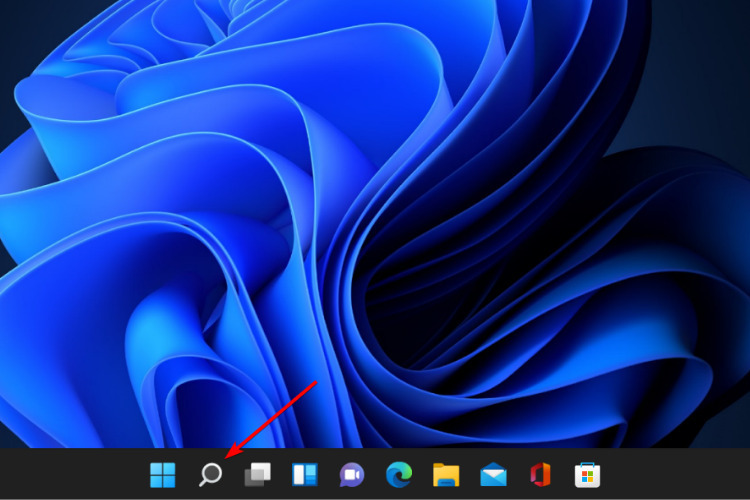
- Digitar 7-Zip e selecione 7-Zip da lista de resultados.
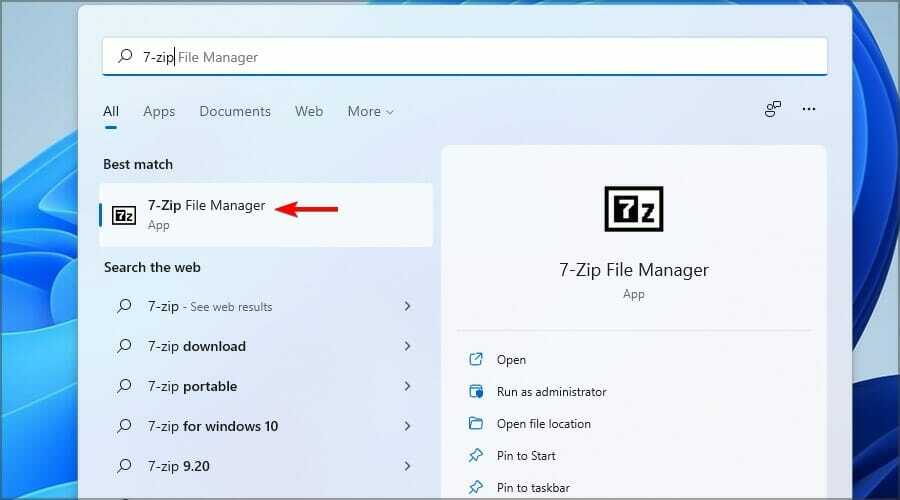
- Quando 7-Zip abre, localize seu arquivo RAR. Depois de encontrar o arquivo, clique duas vezes nele para abri-lo.
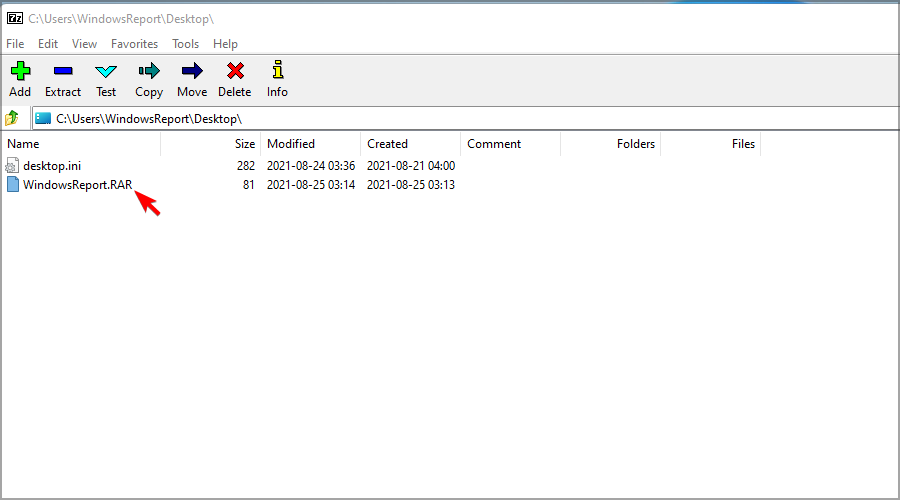
- Agora você deve ver o conteúdo do arquivo RAR.
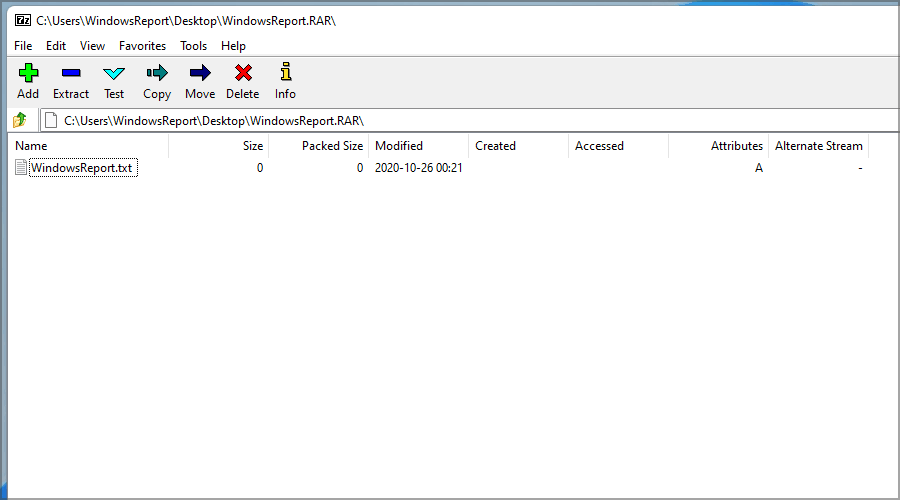
- Agora você pode clicar duas vezes nos arquivos para abri-los ou arrastar e soltar para extraí-los.
Este método pode não ser o mais conveniente, mas, felizmente, você pode abrir arquivos RAR diretamente fazendo o seguinte:
- Localize seu arquivo RAR.
- Clique com o botão direito e escolha Mostrar mais opções.
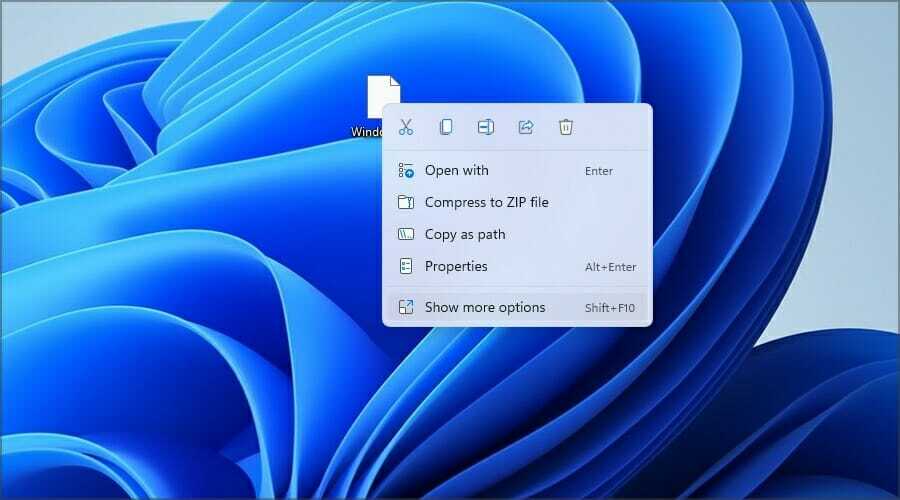
- Agora expanda o 7-Zip seção e selecione o Arquivo aberto opção.
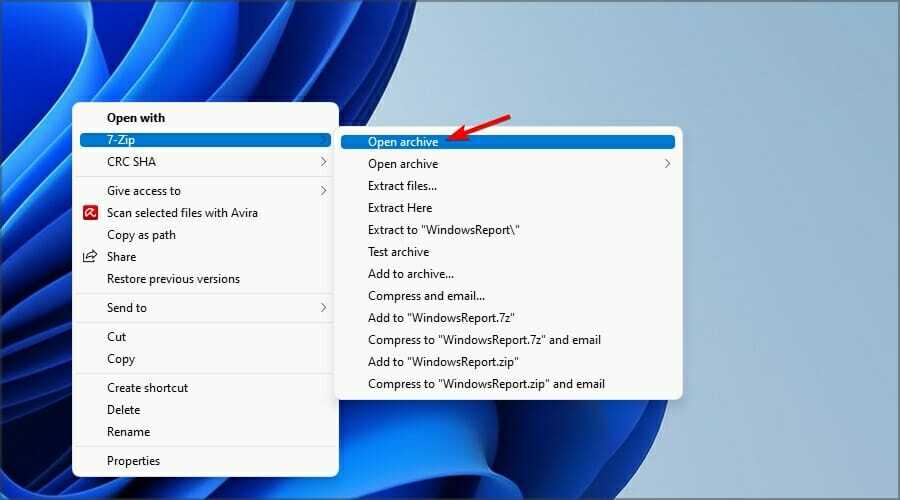
Você também pode definir arquivos RAR para abrir por padrão com 7-Zip, fazendo o seguinte:
- Clique duas vezes no arquivo RAR.
- Clique em Mais aplicativos.
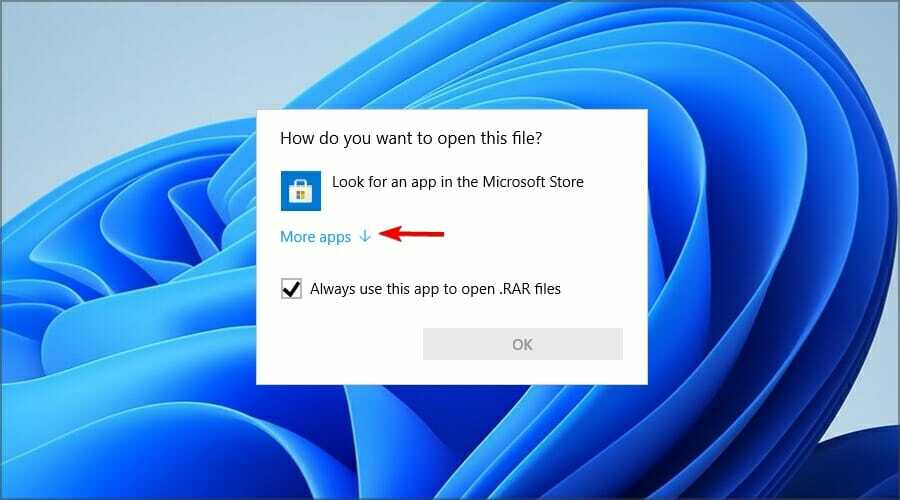
- Verificar Sempre use este aplicativo para abrir arquivos RAR.
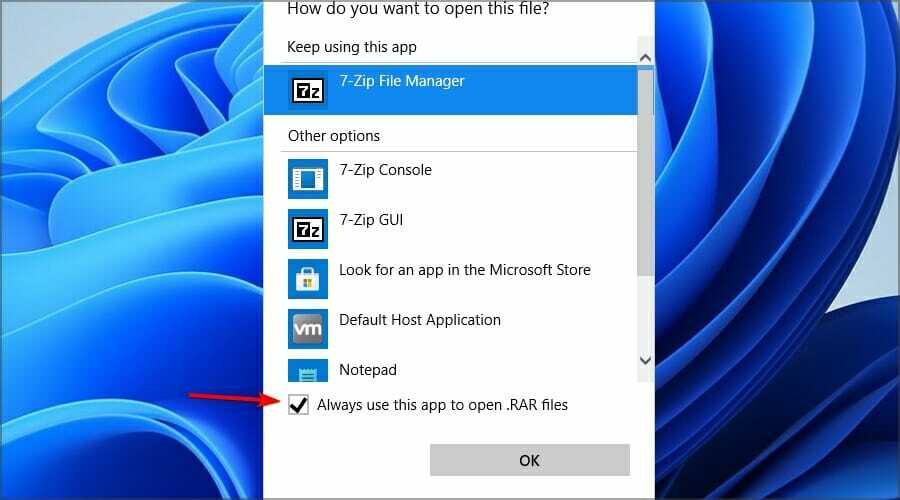
- Agora escolha Procure outro aplicativo neste PC.
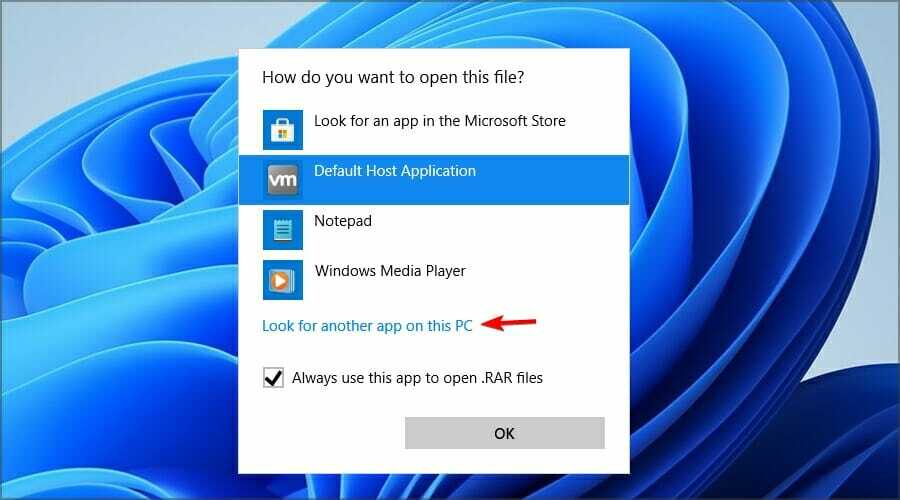
- Vá para o diretório de instalação do 7-Zip. Por padrão, deve ser:
C: \ Arquivos de programas \ 7-Zip - Agora clique duas vezes em 7zFM.
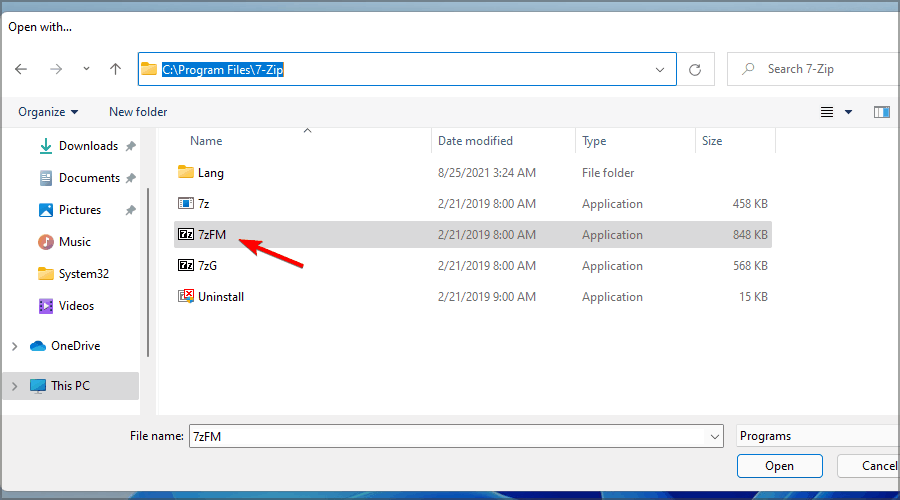
- O arquivo deve ser aberto agora.
- Se você fez tudo certo, o arquivo RAR agora terá um novo ícone e sempre será aberto com o 7-Zip.
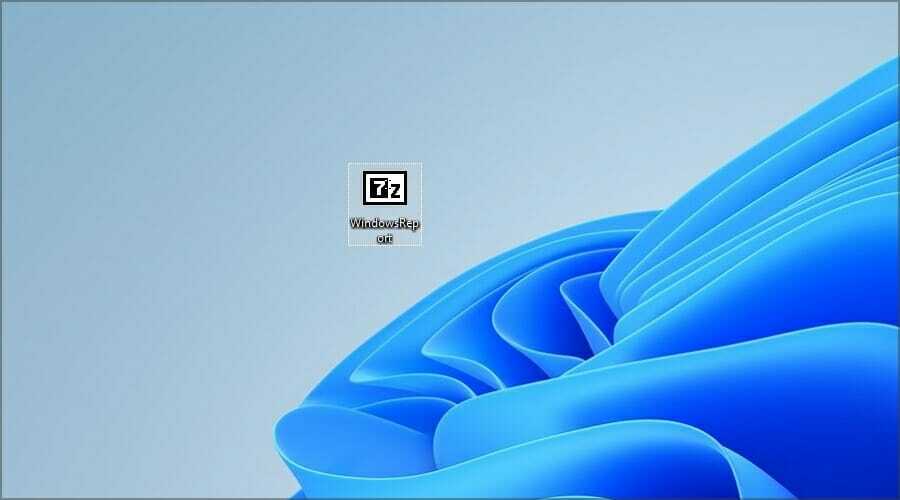
Abrir arquivos RAR no Windows 11 não é possível sem software de terceiros, então muitos estão usando o 7-Zip para abrir arquivos RAR.
7-Zip é um aplicativo sólido, mas não é amigável e carece de alguns recursos, então se você está procurando um aplicativo avançado e mais amigável para abrir arquivos RAR, tente usar WinZip em vez de.
2. Use conversores de arquivos online
- Vamos para Cloudconvert RAR para a página ZIP.
- Clique em Selecione o arquivo.
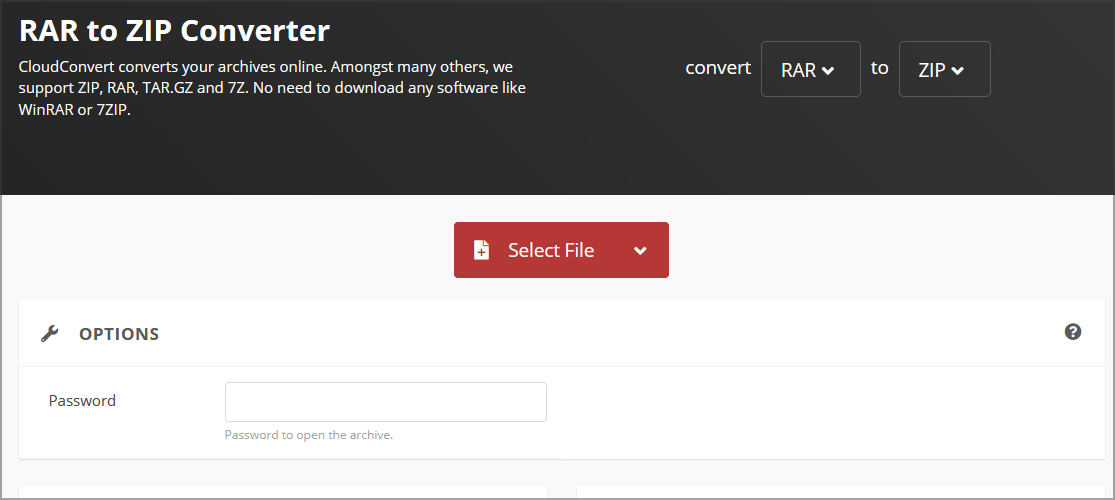
- Localize seu arquivo e clique duas vezes nele.
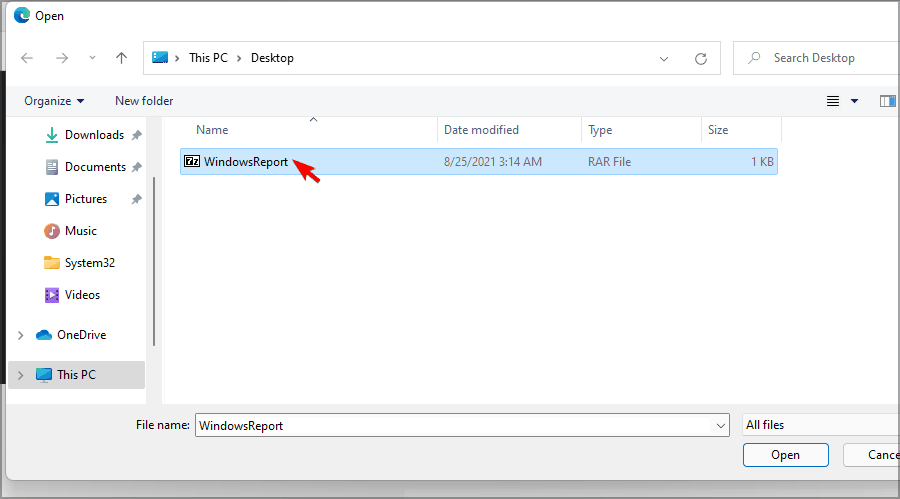
- Aguarde enquanto o arquivo é carregado e processado. Isso pode demorar um pouco, dependendo da velocidade de upload e do tamanho do arquivo RAR. Clique em Converter.
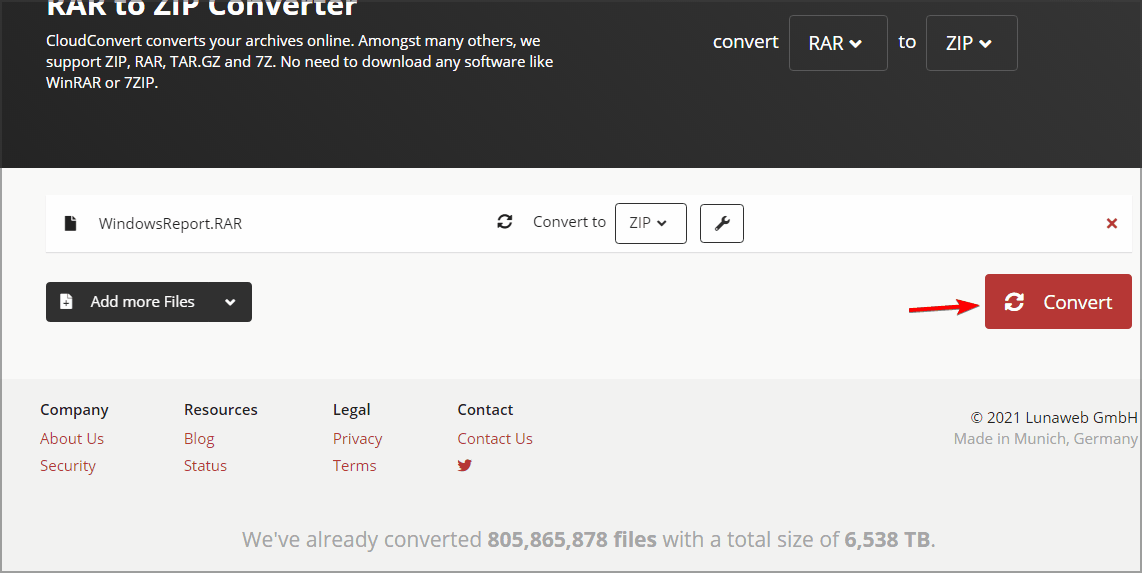
- Assim que a conversão for concluída, clique no botão Download botão para baixar seu arquivo ZIP.
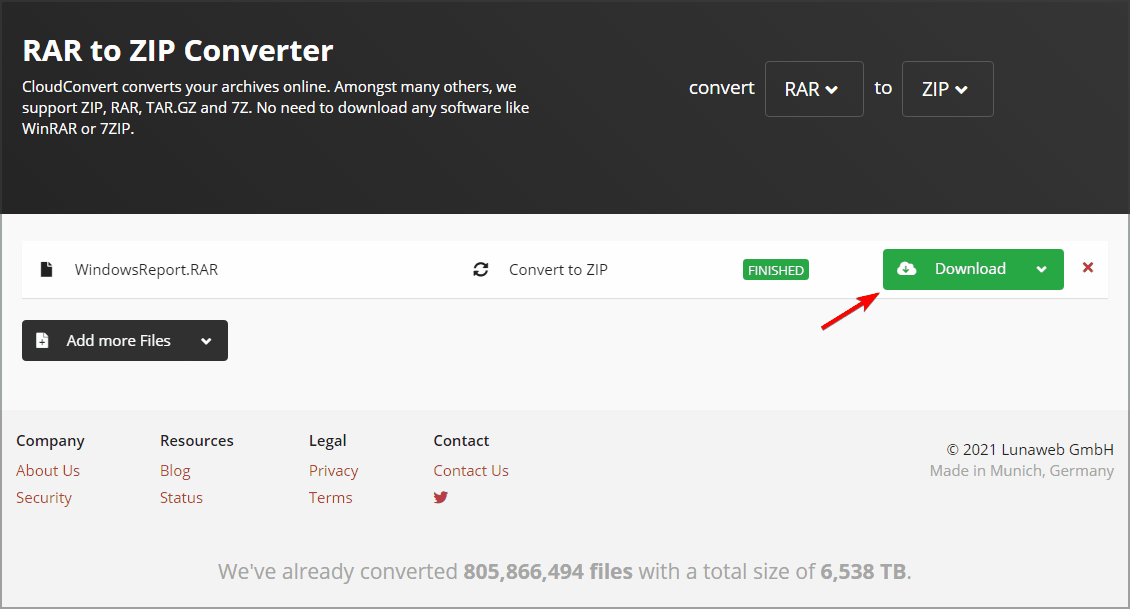
- Depois de baixar o arquivo ZIP, você pode abri-lo como qualquer outro arquivo.
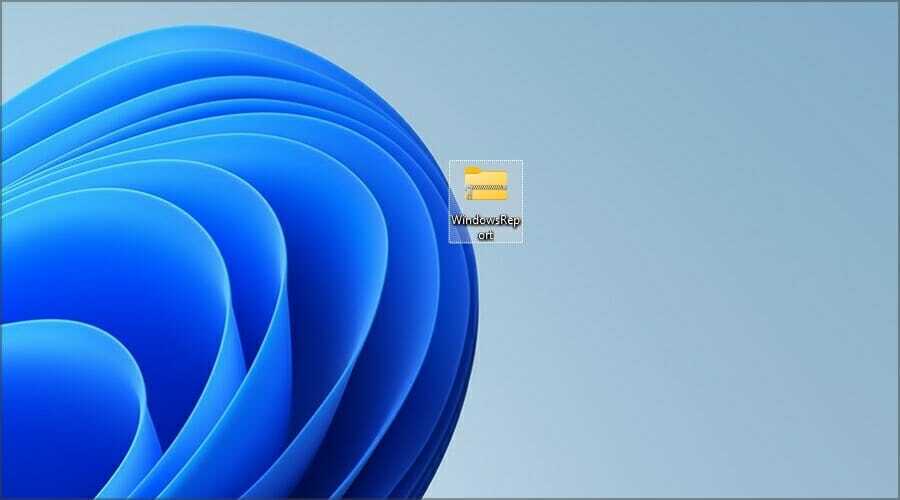
Quais são as diferenças entre RAR e ZIP?
A maior diferença entre RAR e ZIP é que o último é um formato de código aberto e pode funcionar com qualquer software de arquivamento. Quase todos os sistemas operacionais têm suporte nativo para o formato ZIP, então você não precisa de software especializado para abri-lo.
Por outro lado, RAR não é um formato de código aberto e, embora você possa abrir esses arquivos com certos aplicativos, só pode criá-los com o software WinRAR.
Embora o WinRAR seja um software proprietário, ele nunca expira, portanto, você pode continuar a usá-lo indefinidamente.
O formato RAR oferece uma taxa de compressão melhor devido a um algoritmo de compressão diferente e, quanto à criptografia, ambos os formatos suportam criptografia de 128 bits e 256 bits.
Além de algumas diferenças na taxa de compressão e compatibilidade com diferentes softwares e sistemas operacionais, os formatos RAR e ZIP não são tão diferentes.
Quais aplicativos posso usar para abrir arquivos RAR?
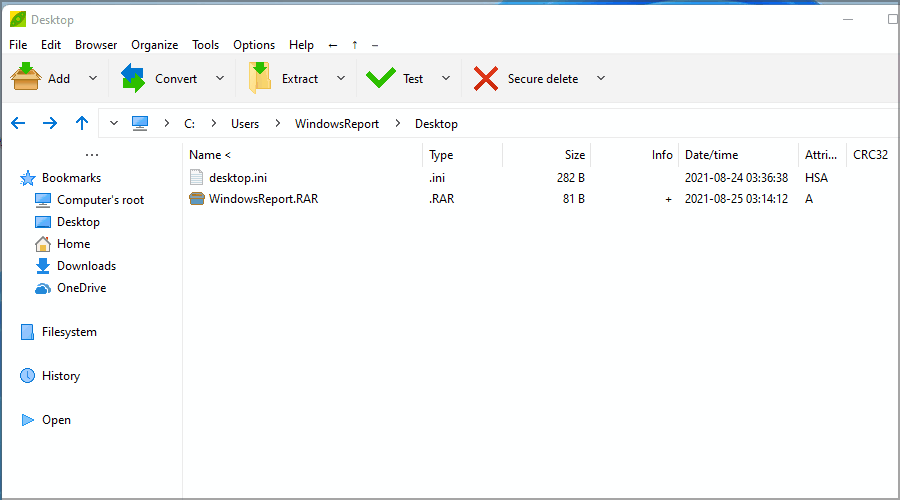
Os arquivos RAR podem ser abertos por quase qualquer software de arquivamento de arquivos e, se você deseja fazer isso, experimente algumas destas ferramentas:
- WinRAR
- WinZIP
- PeaZip
No entanto, se você deseja compactar arquivos em um arquivo RAR, sua única opção é usar o software WinRAR, uma vez que é o único software que pode alcançar bons resultados de forma consistente.
O Windows não oferece suporte a arquivos RAR prontos para uso, mas você poderá abri-los no Windows 11 seguindo as instruções deste guia.
Não importa se você deseja compartilhar as fotos das férias com sua família e precisa de um arquivo compactado ou se deseja para armazenar documentos valiosos sem sobrecarregar o espaço em seu disco rígido, usar arquivos compactados é a melhor maneira frente.
Qual é o seu método favorito para abrir arquivos RAR? Compartilhe conosco na seção de comentários abaixo.
![Como abrir arquivos RAR no Mac [Melhores Soluções] • MacTips](/f/d851c5f705c26454ff26e368ae732832.jpg?width=300&height=460)
![5+ melhores ferramentas de compactação de arquivo para Windows 10 [Guia 2021]](/f/255c201d4c117f682388dc843c4aa185.jpg?width=300&height=460)
![Como compactar várias pastas em arquivos separados [guia completo]](/f/5463b4628093c574db07e78853ebde98.png?width=300&height=460)